Kako izvući aplikaciju s uređaja na iPhoneu 5
Vaš iPhone 5 postavlja ikone aplikacija na početni zaslon, a zatim kreira naknadne početne zaslone za aplikacije koje ne odgovaraju cijelim zaslonima. Tako možete pristupiti dodatnim početnim zaslonima prevlačenjem lijevo ili udesno. Prvi početni zaslon je vaš zadani zaslon i onaj koji će vas snimiti kad pritisnete tipku Početni zaslon pri dnu telefona. Stoga ima smisla ovdje staviti svoje omiljene i najčešće korištene aplikacije. Ali vaš iPhone postavlja zadane aplikacije na ovaj početni zaslon i mnoge od tih aplikacija ne mogu se izbrisati. Stoga je jednostavan način da se te aplikacije izbace iz upotrebe jednostavno premjestiti na kasnije početne zaslone koje posjećujete rjeđe.
SolveYourTech.com sudionik je programa Amazon Services LLC Associates, udruženog oglašivačkog programa namijenjenog pružanju sredstava web lokacijama za zarađivanje naknada za oglašavanje oglašavanjem i povezivanjem s Amazon.com.
Prijavite se za besplatno probno razdoblje Amazon Prime kako biste dobili pristup svojoj velikoj videoteci za streaming, a uz to ćete dobiti besplatnu dvodnevnu dostavu predmeta koje proda Amazon.
Premještanje aplikacija na druge zaslone na iPhoneu 5
Reorganizacija početnog zaslona izvrstan je način uklanjanja frustracija korištenjem iPhonea, pogotovo ako ste instalirali puno aplikacija. Najčešće korištene ikone možete staviti u podnožje na dnu zaslona tako da su vidljive na svakom zaslonu, a ostale omiljene aplikacije možete staviti na prvi početni zaslon. Na taj se način izbjegava nepotrebna navigacija, a uštedjet ćete vrijeme nalaženja aplikacija koje puno koristite.
1. korak: dodirnite i zadržite ikonu aplikacije ili mape aplikacije koju želite premjestiti s prvog početnog zaslona dok ne počne tresti. U primjeru u nastavku premještam ikonu Kioska .

Korak 2: Povucite ikonu s desne strane zaslona i tada će vaš iPhone početi navigaciju do sljedećeg početnog zaslona.
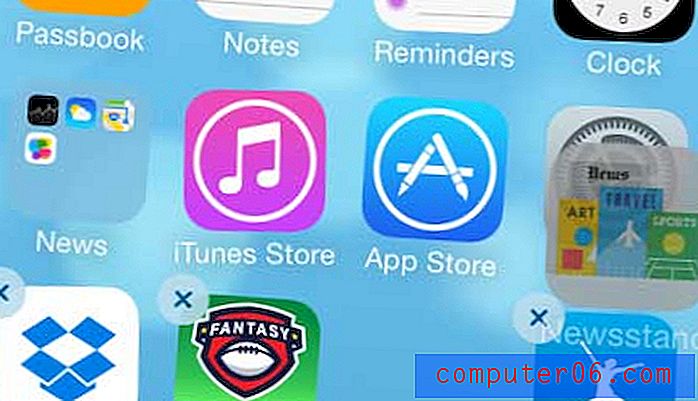
Korak 3: Nastavite povlačenjem ikone aplikacije na sljedeći zaslon dok ne postignete željenu novu lokaciju za aplikaciju, a zatim je povucite na željeno mjesto na tom zaslonu.
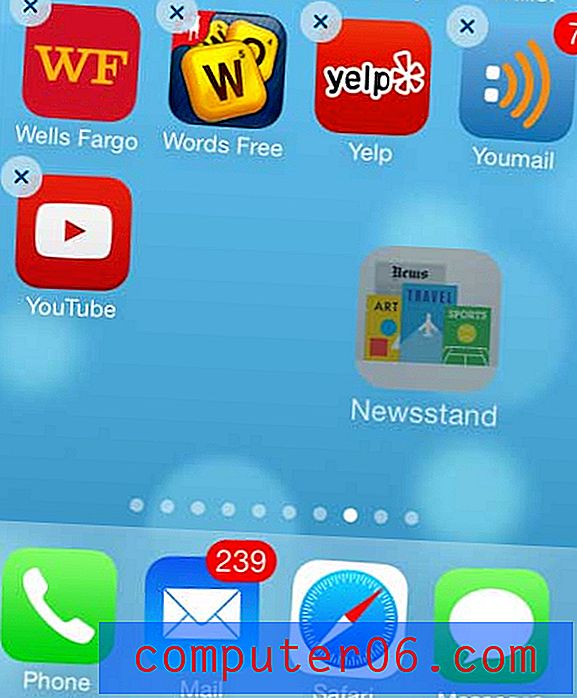
Korak 4: Dodirnite gumb Početna na dnu telefona kako biste postavili novi položaj i spriječili da se aplikacije trese.
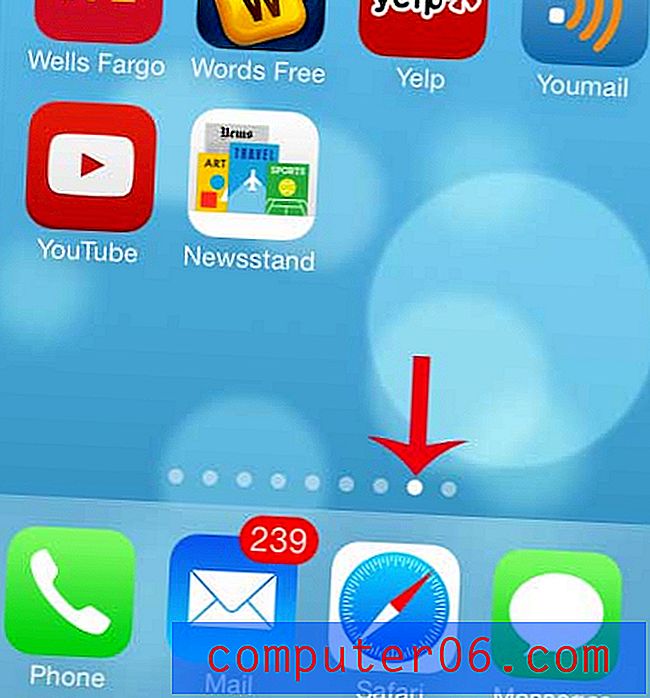
Na gornjoj slici primijetit ćete da je moja ikona kioska sada na 8. početnom zaslonu, gdje zauzima manje vrijedan prostor na zaslonu.
Gledate li puno streaming filmova ili ste razmišljali o rezanju kabela? Roku 1 na Amazonu izvrstan je dodatak vašem sustavu kućne zabave iz bilo kojeg od ovih razloga, a dostupan je po vrlo pristupačnoj cijeni.
Drugi način organiziranja aplikacija na vašem iPhoneu 5 jest stvaranje mapa aplikacija. To pomaže u konsolidaciji aplikacija prema vrsti što vam može pružiti jednostavan pristup dodatnim ikonama na vašem početnom zaslonu ili vam može omogućiti postavljanje više zadanih deinstalirajućih aplikacija na jedno mjesto.



